グーグルアシスタントを出ないようにしたい
急にグーグルアシスタントが飛び出してくる
スマホ操作中に、いきなり
グーグルアシスタントが飛び出す場合がある。
意図しないアプリ発動に不快になった事はないだろうか?
これは近年導入されたツールであるが、
AIとの会話をしたくない者にとっては迷惑でしかない。
スマホ、タブレットを使うと、
作業を邪魔してくる。
一体何なの? 飛び出す&迷惑
本当にイライラする。
お前と話なんてしたくは無いんだよ。
Android更新したら
勝手に組み込まれるようになって腹立つ。
古い携帯更新したら発動した!怒
誰もが必要だと思うなよ。
不必要な方にとっては
いきなり飛び出るアシスタントに対して
不快感があるはずである。
今回は、グーグルアシスタントを止める方法と
促す表示さえも出さない方法の2つの設定方法を紹介したい。
グーグルアシスタントを止める方法
間違えて長押しやフリックをした際に
勝手にグーグルアシスタントが立ち上がらないようにする手順。
この設定をするには、アプリ設定ではなく
グーグルのアカウント内で設定する必要がある。
手順1
設定アプリをタップする
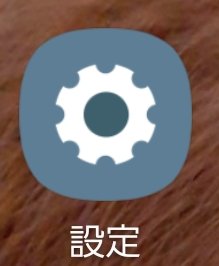
手順2
その中のGoogle設定を見つけてタップする
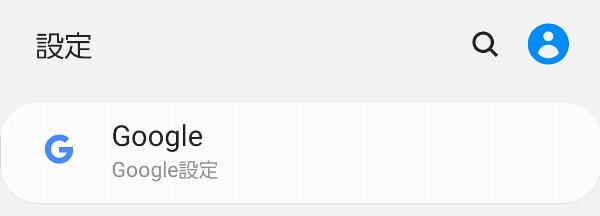
手順3
アカウントサービスをタップする。
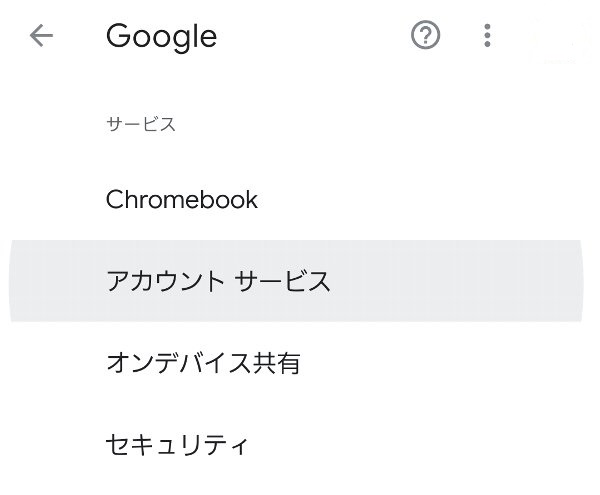
手順4
アカウントサービス内の、検索、アシスタントと音声をタップ。
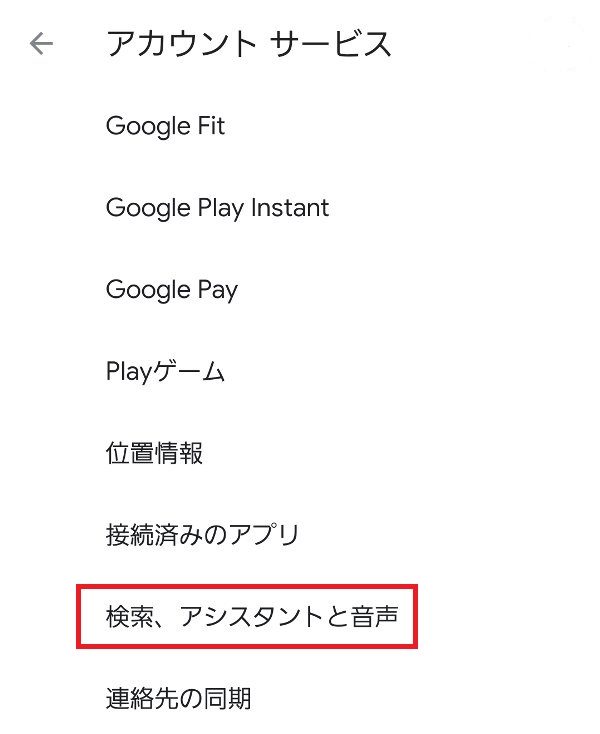
手順5
Googleアシスタントをタップ。
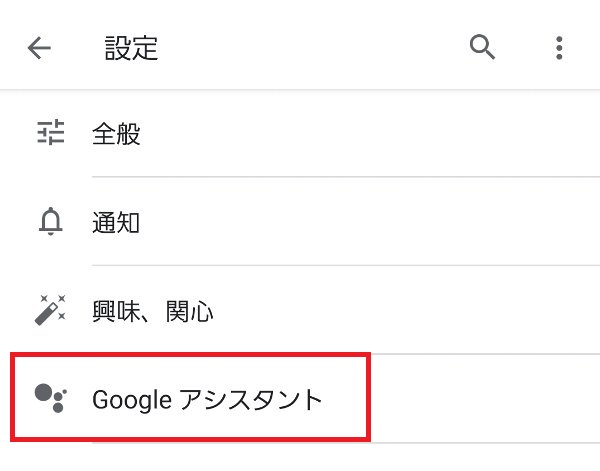
手順6
開いた直後は、マイインフォのタブが開いているが、
その横のアシスタントのタブをタップする。
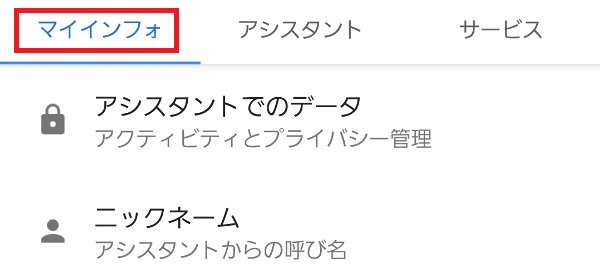
手順7
アシスタントタブ内から、下方のスマートフォンをタップ
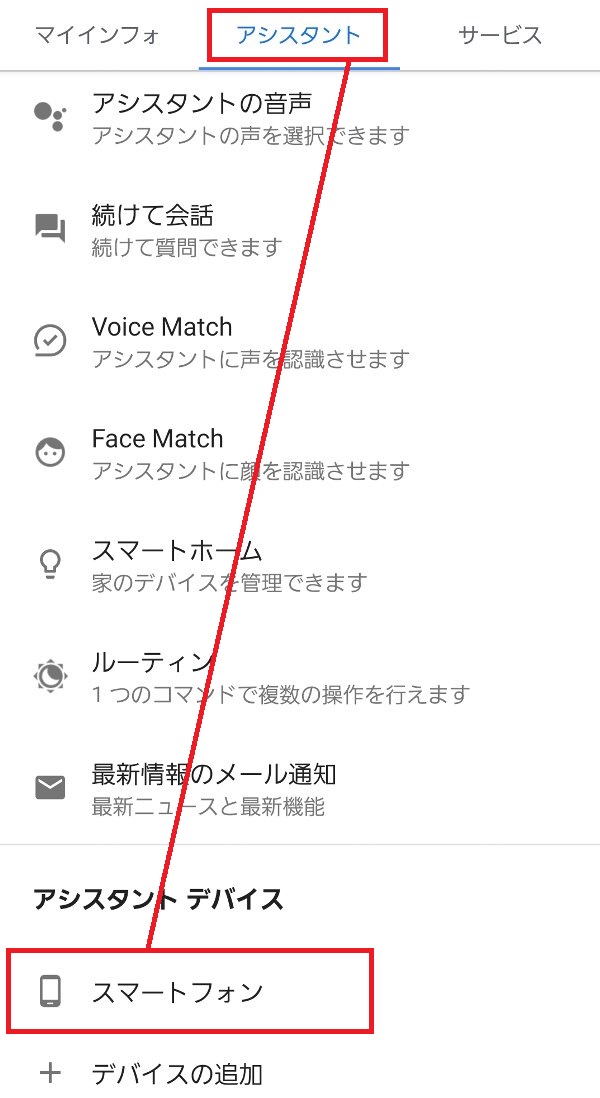
手順8
デフォではONになっているのでタップしOFFに切り替えよう。
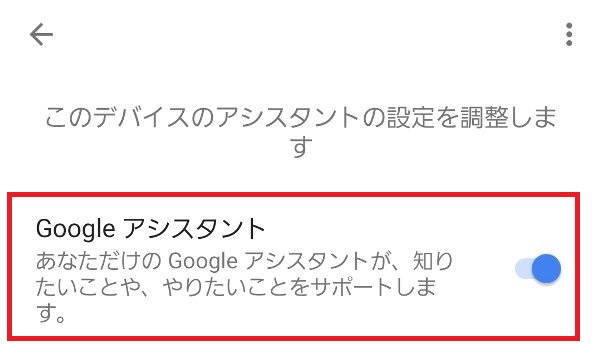
以上のように階層が深く、
Googleアシスタントを止めるには道のりが長い。
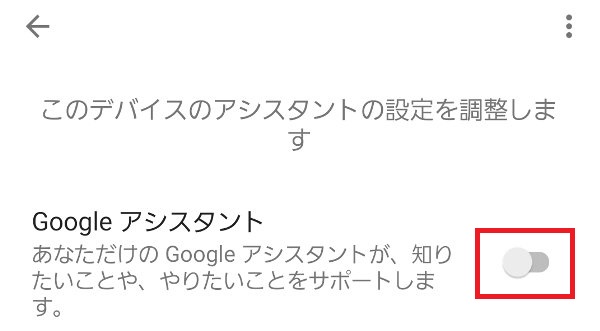
以上のようにオフにすれば、いきなりアシスタントが立ち上がる事がなくなる。
グーグルアシスタントを
一切表示させたくない場合の設定方法
グーグルアシスタントを止める事に成功できても、
Googleアシスタントがあなたの生活をサポートしますオンにする
が表示されてしまう事には変わりがない。

このようなお誘いが一切不要で
目にもしたくはない場合には、
標準アプリという項目を設定する事で解決できる。
※先程の手順よりも簡単である。
手順1
設定アプリを押し→メニューの中からアプリを選択
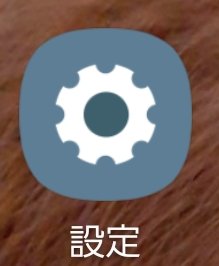
手順2
アプリ一覧が出ている状態から右上の3点リーダー(メニュー)を押す。
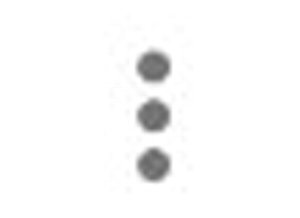
手順3
選択肢の中から標準アプリをタップする。
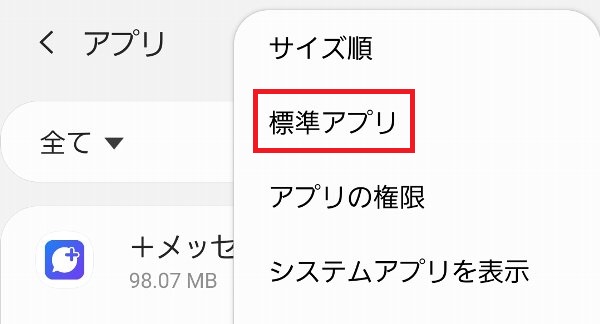
手順4
表示された選択肢の中から、端末アシスタントアプリを選択する。
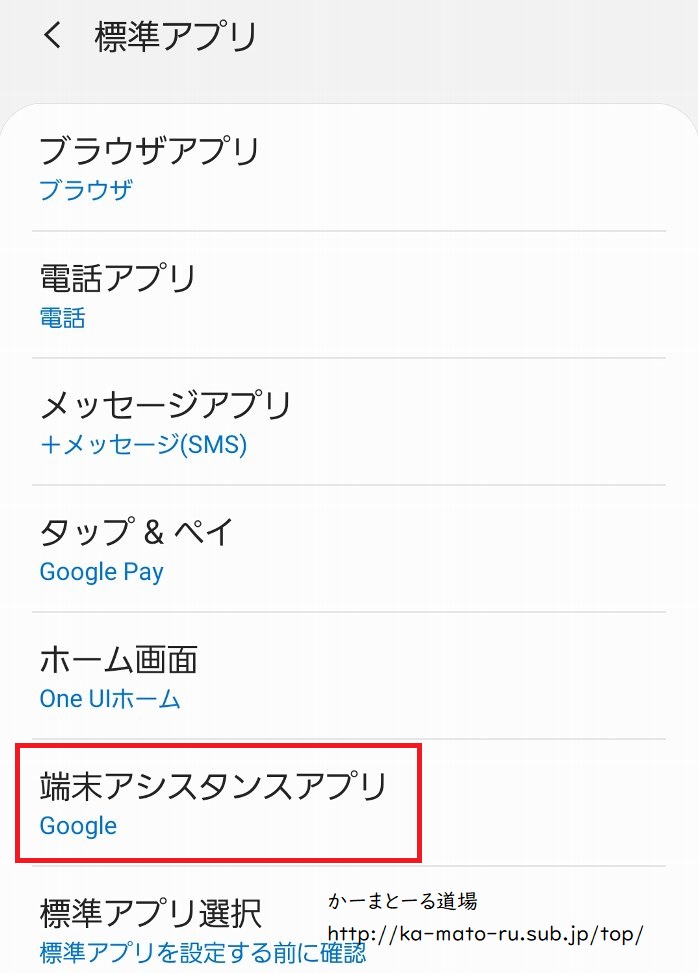
↑端末アシスタントアプリの下にある小さい文字のGoogleをタップする。
手順5
デフォ設定ではGoogleが選ばれている為、無しに変更。
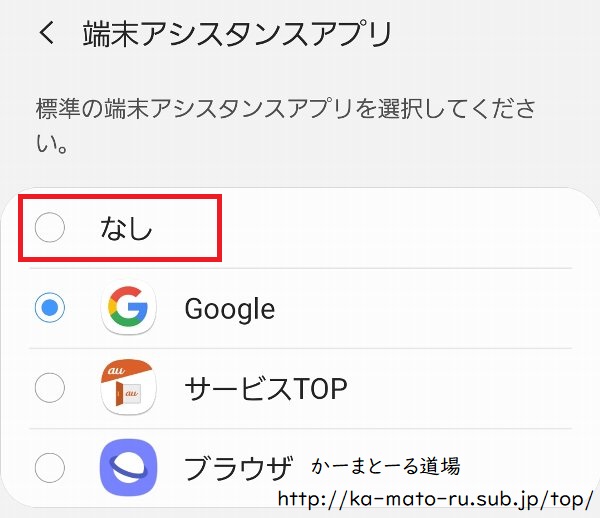
以下のように”なし”になれば、グーグルアシスタントを促す表示がされなくなる。
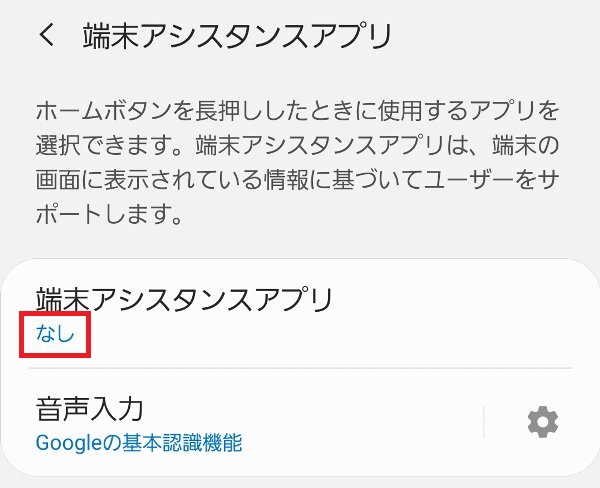
以上で設定は完了。
グーグルアシスタント停止 確認作業
メニュー画面に戻り、下部ナビゲーションバーのホームを長押ししてみよう。
Googleアシスタントがあなたの生活をサポートしますオンにする
が表示されなければ解決だ。

AIに聞いてみた
何故消せないのですか?ひどくないですか?
AI.Googleアシスタントは、
スマートフォンやタブレットなどのデバイスに
搭載されている音声アシスタントの機能です。
Googleアシスタントを使うと、声で検索したり、
操作したり、質問したりすることができます。
Googleアシスタントを消すことはできませんが、
無効にすることはできます。
無効にすると、Googleアシスタントは起動しなくなります。
Googleアシスタントを無効にする方法は、
デバイスやAndroidのバージョンによって異なりますが、
一般的な手順は以下のようになります。
– 設定アプリを開きます。
↓
– 「Google」を選択します。
↓
– 「アカウントサービス」をタップします。
↓
– 「検索、アシスタントと音声」を選びます。
↓
– 「Googleアシスタント」を選択します。
↓
– 「アシスタント」タブを開きます。
↓
– 画面を下にスクロールして、「スマートフォン」をタップします。
↓
– 「Googleアシスタント」のボタンをオフにします。
これで、Googleアシスタントは無効になります。
ホームボタンを長押ししても、「Ok Google」と話しかけても、
Googleアシスタントは起動しません。
もし再び有効にしたい場合は、
同じ手順で「Googleアシスタント」の
ボタンをオンにすれば良いです。
私はGoogleアシスタントがひどいとは思いませんが、
あなたのご意見も尊重します。
Googleアシスタントを無効にすることで、
快適にお使いいただけることを願っています。
コメント
勝手に使えるようになっててかなり腹立ってた
ありがとう
例えAiでも会話するとかやだ
意図しない答え来るし検索した方がよっぽどマシ
スマホのしたの方に触れると出てくる困る
Google アシスタントを簡単に削除できないのは困る。
googleは何でもできると思うな、アシスタントでなく、ウイルスを送り込んでるようなものだ!!
このアシスタントについては、十分気を付けるよう広報されたし!!
Googleからたくさんアイコンが送り込まれてくる
怪しくて堪らないわ
遠隔操作できるってことだよな
いやー、助かりました!!(^^)/
ありがとうございます!
これで明日からぐっすり眠れます!(-_-)zzz
標準アプリで無しにしても時間が経つと自動的にGoogleに変わるから記載の手法では解決しない。
機種によって違ったり
3年前の記事だから
アシスタント側も使わせようと
必死に色々変更しているんだろうよ
イヤホンのブルートゥース繋げる時に
アシスタント使いませんか?と飛び出るから気持ち悪い
ほんとキモいよねこれ
そもそもアプリを消させないのは極悪非道
スマホを軽く使用にも消せない強引アプリが多すぎ問題
おべっかつかって気持ち悪いよねAIは
Pixel7Pro使ってます
それでも表示が出てるのですが
呪いみたいに出てるので助けてほしい
グーグルアシスタントが急に飛び出してくるのは、
不便でしょうね。
グーグルアシスタントを停止する方法は、
いくつかあります。試してみてください。
グーグルアシスタントの設定を開きます。
[ アシスタント] [ アシスタントのデバイス] [ Pixel 7 Pro] をタップします。
[ Google アシスタント] のスイッチをオフにします。
Pixel 7 Pro の設定アプリを開きます。
[ アプリ] [ アプリをすべて表示] をタップします。
[ Google] をタップします。
[ 強制停止] [ OK] をタップします。
Pixel 7 Pro の設定アプリを開きます。
[ アプリ] [ アプリをすべて表示] をタップします。
[ Google] をタップします。
[ ストレージとキャッシュ ] [ ストレージを消去] または [ データを削除 ] [ OK] をタップします。